У сервиса мониторинга UptimeRobot (https://uptimerobot.com) появилась возможность передавать оповещения в мессенджер Telegram. Для тех кто пользуется телегой - это очень удобно. Ранее уже был пост как настроить мониторинг на электронную почту.
Итак у вас уже всё видеонаблюдение установлено, настроено, подключено к интернету и вы даже можете смотреть видеокамеры с телефона.
UPTIMEROBOT будет каждые 5 минут опрашивать ваш видеорегистратор. И как только видеорегистратор станет не доступным, то вы получите уведомление в Telegram. Данная система мониторинга будет работать с вашим видеорегистратором только в том случае, если у вас имеется публичный статический ip адрес. Если нет своего внешнего ip адреса, то данная система мониторинга вам не подойдет. Для настройки мониторинга вам достаточно знать следующее: ваш ip адрес, и порт видеорегистратора. Порт должен быть проброшен на видеорегистратор. О пробросе портов вы можете почитать тут.
И так, заходите на сайт https://uptimerobot.com регистрируетесь. Думаю тут ничего сложного нет, если будут вопросы по регистрации, пишите в комментариях. После регистрации логинитесь и добавляете ваш видеорегистратор. О том как добавить читайте тут.
Нажимаете на My Settings. И справа сверху нажимаете на Add Alert Contact.

Alert Contact Type выбираете Telegram. В поле Friendly Name указываете ваше имя пользователя в Телеграм, которое начинаете с @ваше_имя. Вы указываете без знака @. И нажимаете Create Alert Contact.

Далее с телефона в Телеграм добавляете бота UptimeRobot @officialuptimerobot.

И пишите боту /start

После проверяете, что ваш контакт успешно добавлен в сервисе UptimeRobot. Для этого нажимаете опять My Settings и напротив ранее добавленного вашего телеграм контакта нажимаете на Edit Alert Contact ("карандаш"). Если всё ок, то вы увидете надпись зеленого цвета Great! You are connected to Telegram with this account. Если нет, то попробуйте удалить и заново добавить ваш телеграм контакт.

После добавляете в мониторинг ваш видеорегистратор. Нажимате на Add New Monitor. Открывается окно, где указываем следующее: Friendly Name (Наименование) - пишем к примеру NVR_DACHA, IP (or URL or Host) - пишем ваш ip адрес, Port выбираем Custom Port, Custom Port - пишем номер порта. В моём случае это порт 8000. Справа сверху ставим галку напротив вашего телеграм контакта и нажимаем Save Changes.

Теперь в случае, если ваш видеорегистратор будет не доступен, то вам будут приходить вот такие сообщения. И соответственно как только регистратор будет становиться доступным, то будет приходить оповещение с указанием времени простоя.

Всё просто! Удачи!


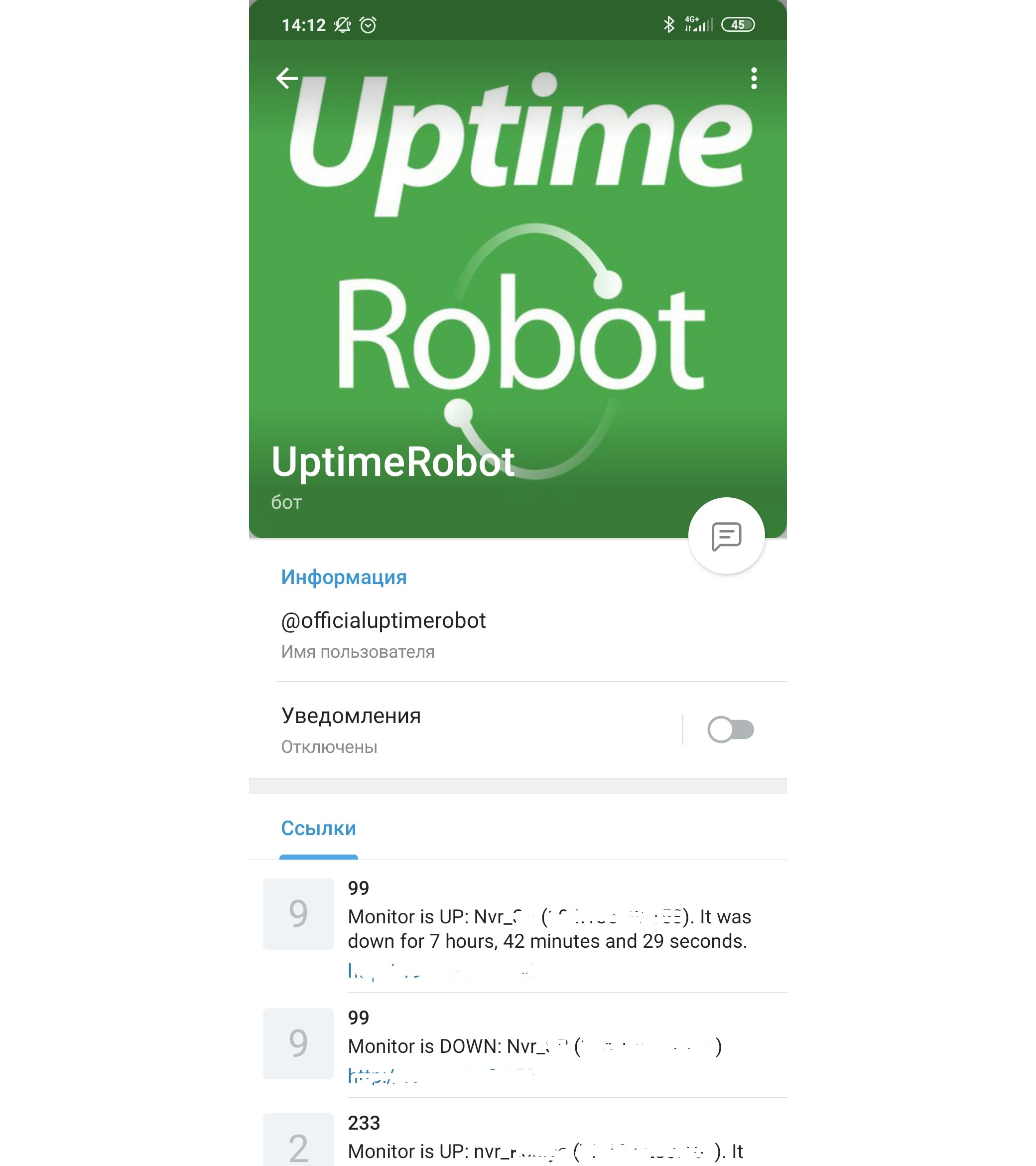

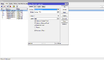





Комментарии (0)